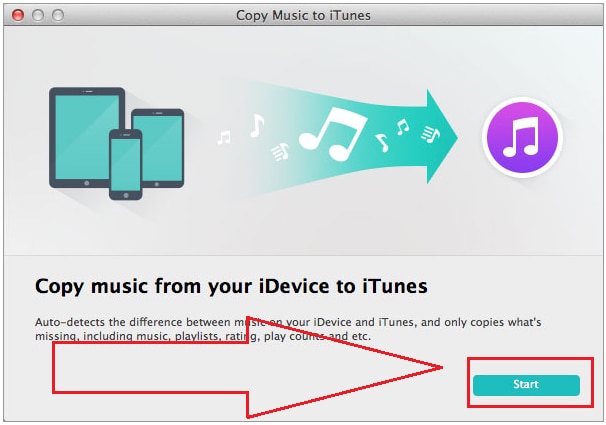तस्वीरें से iPhone के लिए iTunes स्थानांतरण करने के लिए कैसे
तस्वीरें करने के लिए iTunes iPhone से स्थानांतरित कर रहा है एक बहुत ही सरल और सीधा प्रक्रिया है जो न केवल समय बचाता है और प्रयास, लेकिन यह भी बनाने यकीन है कि डेटा रखा है सुरक्षित सभी समय। घटना प्रभावी ढंग से उपयोग करने के लिए सुनिश्चित करें कि यहाँ इस ट्यूटोरियल में वर्णित प्रक्रिया कदम तेजी से और प्रभावी ढंग से परिणाम प्राप्त करने के लिए कुछ भी छोड़े बिना पीछा किया है करने के लिए उपयोगकर्ता की जरूरत।
भाग 1: तस्वीरें से iphone के लिए iTunes स्थानांतरण करने के लिए कैसे?
1. iPhone प्रक्रिया के साथ जा रहा प्राप्त करने के लिए एक यूएसबी केबल के माध्यम से कंप्यूटर करने के लिए जोड़ा जा करने के लिए है।

2. लॉन्च iTunes सॉफ्टवेयर है जो नवीनतम संस्करण है जो भी है एप्पल आधिकारिक वेबसाइट से डाउनलोड किया जा सकता है। एक बार और कार्यक्रम का शुभारंभ कार्यक्रम के बाईं पैनल पर डिवाइस का पता लगाएँ।
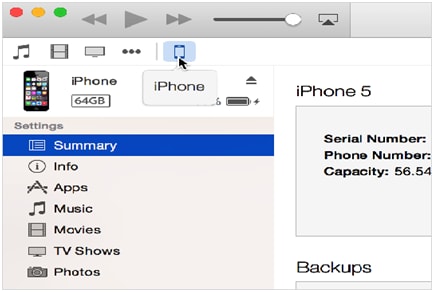
3. डिवाइस स्थित है क्लिक किया गया है एक बार और श्रेणियों के नीचे दिखाई देगा और उपयोगकर्ता के लिए सामग्री को सिंक्रनाइज़ करने के लिए वांछित एक का चयन करने के लिए है।
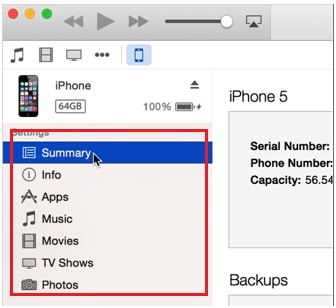
4. उपयोगकर्ता सिंक्रनाइज़ किए जा रहे विकल्प को सक्षम करने के लिए अलग-अलग टैब का चयन करने के लिए की जरूरत है। यह प्रकट होने वाले संवाद बॉक्स के निचले सही कोने पर तुल्यकालित बटन का उपयोग करके किया जा सकता है। यह प्रक्रिया भी पूरा हो जाएगा।
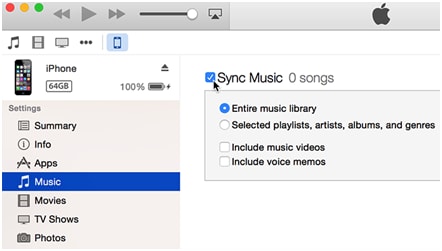
2 भाग: iTunes के बारे अकसर किये गए सवाल
1 अकसर किये गए सवाल: फ़ोटो आयात करने पर आइट्यून्स Stuck
प्रक्रिया बहुत सरल है और आवश्यक कार्रवाई इस संबंध में किया जाता है कि यह सुनिश्चित करने के लिए किसी के द्वारा पीछा किया जा सकता। निम्नलिखित कदम इस संबंध में हैं।
1. iTunes पूरी तरह से छोड़ दी जा करने के लिए कर रहे हैं।
2. उपयोगकर्ता फिर ~/Pictures/iPod फोटो कैश साफ़ करता है कि यह सुनिश्चित करने के लिए कैश को हटाने के लिए की जरूरत है।
3. ब्राउज़ करें और ~/Pictures/iPhoto लाइब्रेरी पर जाएँ।
4. Ctrl कुंजी को दबाए रखें और माउस बटन क्लिक करें ताकि पैकेज सामग्री दिखाई देते हैं।
5. पता लगाएँ और प्रक्रिया को पूरा करने के लिए पुस्तकालय के भीतर आइपॉड फोटो कैश हटाएँ। ITun को सिंक्रनाइज़ करें।
6. फिर से सुनिश्चित करें कि प्रक्रिया के पूरा करने के लिए es.
2 अकसर किये गए सवाल: iTunes: सिंक्रनाइज़ेशन तस्वीरें करने में असमर्थ
उपयोगकर्ता भी प्रक्रियाओं है कि परिणाम प्राप्त करने के लिए https://support.apple.com/en-us/HT204545 पर उल्लेख किया गया है का पालन कर सकते हैं। हालांकि इस ट्यूटोरियल कदम आगे भी परिष्कृत है।
1. उपयोगकर्ता उस सामग्री आम तौर पर सिंक्रनाइज़ करें ताकि सेटिंग्स कभी नहीं बदल रहे हैं करने के लिए इस्तेमाल किया जा रहा है एक ही कंप्यूटर का उपयोग करने की कोशिश करनी चाहिए।
2. बाईं पैनल से डिवाइस का चयन करने के बाद उपयोगकर्ता फ़ोटो पर क्लिक करें और फिर सिंक्रनाइज़ किए जा रहे बंद बारी की जरूरत है। यह उल्लेख किया कि सभी synced तस्वीरें डिवाइस से हटा दिए जाएँगे करने के लिए है।
3. उपयोगकर्ता कि iTunes का नवीनतम संस्करण डाउनलोड किया है सुनिश्चित करने के लिए http://www.apple.com/itunes/download यात्रा कर सकते हैं।
4. निम्न द्वारा उपयोगकर्ता से ऊपर उल्लेख किया प्रक्रिया कर सकते हैं फिर से फ़ोटो सिंक करें और सुनिश्चित करें कि समस्या हल हो गई है।
3 अकसर किये गए सवाल: डुप्लिकेट iPhone 6/6s पर तस्वीरें मुद्दा जब iTunes के साथ synced
काफी सरल संकल्प उपयोगकर्ता की जरूरत है सुनिश्चित करें कि निम्न प्रक्रिया के इस संबंध में बाद है इतना है कि इस मुद्दे को ही हल नहीं है, लेकिन यह भी समस्या प्राप्त करने के लिए सबसे अच्छा संभव तरीके से सुधारा है। यह भी यकीन है कि भविष्य के लिए मुद्दा कभी नहीं का सामना करना पड़ा है कि कर देगा।
IPhone पर कैमरे की सेटिंग निम्नानुसार हैं:
1. पर iPhone: HDR सेटिंग: बंद
2. पर iPhone: एक तस्वीर ले लो
3. पर iphoto: स्वचालित रूप से आयात तस्वीरें
4. iTunes पर: सिंक iphoto से तस्वीरें
5. iTunes पर: सिंक्रनाइज़ेशन
समस्या के रूप में अच्छी तरह से इस मुद्दे को चरण 3 जहां आइट्यून्स पर iphoto हैं सभी फ़ोटो स्वचालित रूप से आयात करने के लिए निर्देशित कर रहे हैं में झूठ। यह भी जहाँ उपयोगकर्ता की जरूरत है सुनिश्चित करें कि आयातित तस्वीरें iphoto से हटाए गए हैं अधिसूचना के अभाव के लिए होता है। उपयोगकर्ता की जरूरत है कि डुप्लिकेट या पहले से ही आयातित तस्वीरें कैमरे से हटा दिए जाते हैं यह सुनिश्चित करने के लिए सेटिंग iii को बदलने के लिए इस मुद्दे को हल करने के लिए रोल और मुद्दा है हल उपयोगकर्ता के सर्वश्रेष्ठ हित में।
4 अकसर किये गए सवाल: क्रम के बाहर करने के बाद अद्यतन iOS 9 घटनाओं तस्वीरें
यह कहा जा सकता है के रूप में एक बग है कि करने के लिए एप्पल ने हाल ही में रिपोर्ट किया गया है और एक ही कारण के लिए अपने डेवलपर्स पर यह मुद्दा तय हो जाओ करने के लिए कर रहे हैं। तस्वीरें synced कर रहे हैं के रूप में के रूप में iTunes की घटनाओं में एक बार जोड़ें उपयोगकर्ता पूछने के लिए एक तरीका है उपयोगकर्ता बाहर घटनाओं मैन्युअल रूप से बना सकते हैं। उपयोगकर्ता घटना है कि पहली बार दिखाया जा रहा है का निर्माण शुरू करना चाहिए, तो दूसरी और सूची कि तस्वीरें क्रम में रहना सुनिश्चित करने के लिए पर चला जाता है। इस रास्ते में घटनाओं क्रम में डाल दिया जाएगा तस्वीरों iPhone या अन्य किसी भी एपल डिवाइस पर स्थित हैं और मुद्दे हल जब तक एप्पल द्वारा एक स्थायी तय तैनात नहीं है जाएगा।
5 अकसर किये गए सवाल: 5 + प्रदर्शित करने के लिए iTunes जारी है GB के फोटो डेटा उपयोग करने के बाद सभी तस्वीरें हटा दिया गया
उपयोगकर्ता निम्न चरणों का पालन समस्या कभी नहीं इस संबंध में सामना किया है कि यह सुनिश्चित करने के लिए कर रहे हैं यकीन है पालन कर सकते हैं:
1. विधि को आरंभ करने के लिए फोन की सेटिंग्स तक पहुँचने।
2. दिनांक और समय आवेदन तब तक पहुँचा जा करने के लिए है।
3. के खिलाफ सेटिंग्स "सेट स्वचालित रूप से" बंद कर दिया है कि यह सुनिश्चित करने के लिए उपयोगकर्ता की जरूरत है।
4. अब किसी दिन अगर तिथि 14 जून 2014 इंस्टेंस तो उपयोगकर्ता के लिए पुराने को तारीख बदलने के लिए उपयोगकर्ता की जरूरत यह 14 जून 2013 के लिए बदल गया है। यह भी नोट किया कि एक बार प्रक्रिया पूरी कर ली गई है तारीख बदल जाएगा है।
5. दिनांक अनुप्रयोग बंद करने के पश्चात उपयोगकर्ता कि तस्वीरें app पहुँचा जाता है यह सुनिश्चित करने के लिए की जरूरत है।
6. एल्बम का चयन करने के बाद उपयोगकर्ता है कि आवेदन के भीतर उपलब्ध हैं छवियों के हजारों रहे हैं देख सकते हैं।
7. ये प्रेत तस्वीरें रूप में जाना जाता है और उपयोगकर्ता की जरूरत है सुनिश्चित करें कि इस मुद्दे तय किया गया है करने के लिए उन सभी को नष्ट करने के लिए।
भाग 3: एक क्लिक iphone तस्वीर हस्तांतरण हस्तांतरण करने के लिए तस्वीरें
किसी भी सॉफ्टवेयर प्रोग्राम है कि इस तरह की कार्यक्षमता प्रस्तुत करता है निश्चित रूप से उन सभी उपयोगकर्ताओं को, जो एक तेजी से और आसान तरीके से काम करने के लिए देख रहे हो के लिए एक वरदान के रूप में माना जाता है। Wondershare TunesGo रेट्रो भयानक प्रस्तुति और उपयोगकर्ता के अनुकूल इंटरफेस के कारण इस संबंध में शीर्ष सॉफ्टवेयर के रूप में क्रमित किया गया है। इस प्रोग्राम का उपयोग कर के लाभ में से कुछ निम्नानुसार हैं:
1. मूल गुणवत्ता तस्वीरें बनी हुई है।
2. यह कोई क्लाउड नेटवर्क के साथ सुरक्षित है।
3. यह बैच स्थानान्तरण की तकनीक के अधिकारी और समय बचाता है
4. यह फोटो स्ट्रीम, फोटो लाइब्रेरी और फ़ोटो एल्बम से फ़ोटो स्थानांतरित कर सकते हैं
5. यह वीडियो, संगीत और अन्य समान मीडिया फ़ाइलें स्थानांतरित कर सकते हैं।
जब यह नीचे वर्णित चरणों के लिए आता है प्रक्रिया है कि इस संबंध में पीछा किया जा रहा है विस्तार में समझाया गया है।
1. उपयोगकर्ता से URL http://www.wondershare.com/mac-ios-manager/ प्रोग्राम डाउनलोड कर सकते हैं और इसे स्थापित करें। एक बार यह उपयोगकर्ता किया गया है, तो सुनिश्चित करें कि करने के लिए की जरूरत सॉफ्टवेयर खोला है।
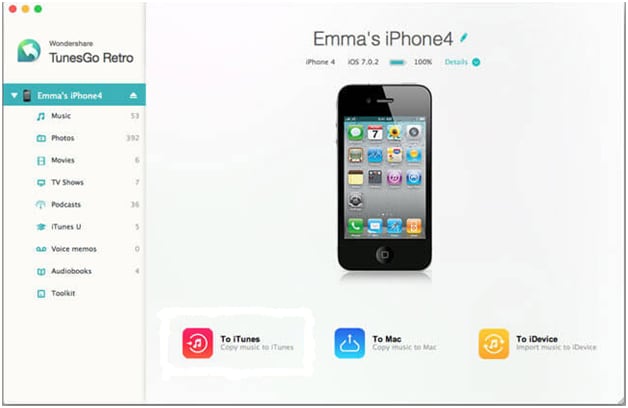
2. आइट्यून्स का विकल्प तो और आगे बढ़ने के लिए चयनित किया जा रहा है।
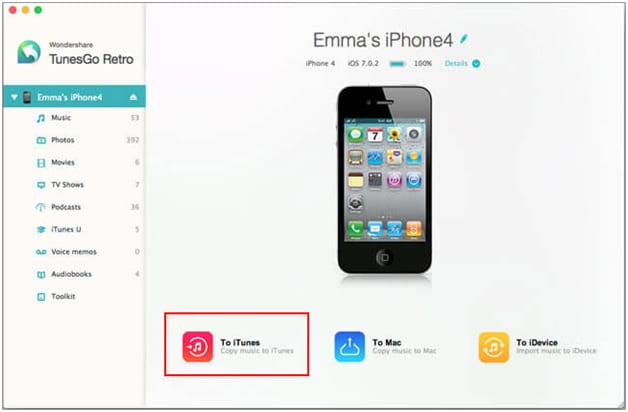
3. पर अगले विंडो सुनिश्चित करें कि प्रारंभ बटन दबाया है कोर प्रक्रिया को आरंभ करने के लिए और भी करने के लिए प्रक्रिया के रूप में अच्छी तरह से खत्म करने के लिए उपयोगकर्ता की जरूरत है।